ブログの目次を自動で設定することができるプラグイン『Table of Contents Plus』。
新しくブログを開設したら、必ず入れておきたいプラグインの一つです。
そこで今回は、Table of Contents Plusの必要性や設定方法について解説いたします。
Table of Contents Plusでできること
このプラグインを導入すると、目次を自動生成することが可能です。
普段ネット上の記事を見ていて、このような目次を目にしたことがある方も多いのではないでしょうか?
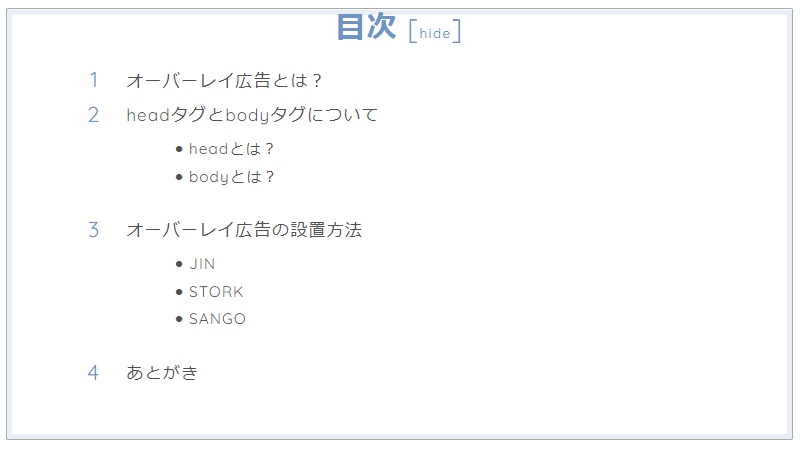
こうした目次は、プラグインを使用すれば、投稿時に一つ一つの記事に作成しなくても自動で表示させることができるんですね。
また、目次内の文字をクリックすれば、見たい箇所にすぐにジャンプすることも可能です。
ブログに目次は必要?

非常に便利な機能ではあるものの、「そもそも目次って必要なの?」と疑問に思われる方もいらっしゃるかもしれません。
目次を入れる一番の目的は、ユーザビリティ面を向上させること。
“use”と”ability”(意味:◯◯することができる)という造語で、使いやすさや有用性と訳されることが多いです。
ブログの場合、記事の閲覧のしやすさや、ユーザーが欲しい情報をすぐに入手できるような利便性を指します。
目次を作成することで、
- ユーザーが記事の内容を一覧で確認できる
- 欲しい情報にピンポイントでジャンプできる
といったメリットがあります。
また、記事を作成する側も、このプラグインを使用することで、記事の構成がおかしくないかをチェックすることが可能です。
ブログは、「気づいたら数千文字書いていた!」なんてこともザラですし、公開するまでの間に構成を見直すことも珍しくないですよね。
そんな時、目次機能がなければ、何度も記事内をスクロールして全体の構成を確認しなければいけません。
目次を入れておくことは、ユーザー(読者)、ブログ運営者両方にとってメリットがあるのです。
Table of Contents Plusの設定方法
プラグインのインストール
Table of Contents Plusのインストールは、WordPressのダッシュボードから可能です。
『プラグイン』→『新規追加』
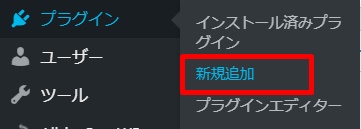
検索窓に『Table of Contents Plus』と入力し、画像のプラグイン『今すぐインストール』をクリックします。
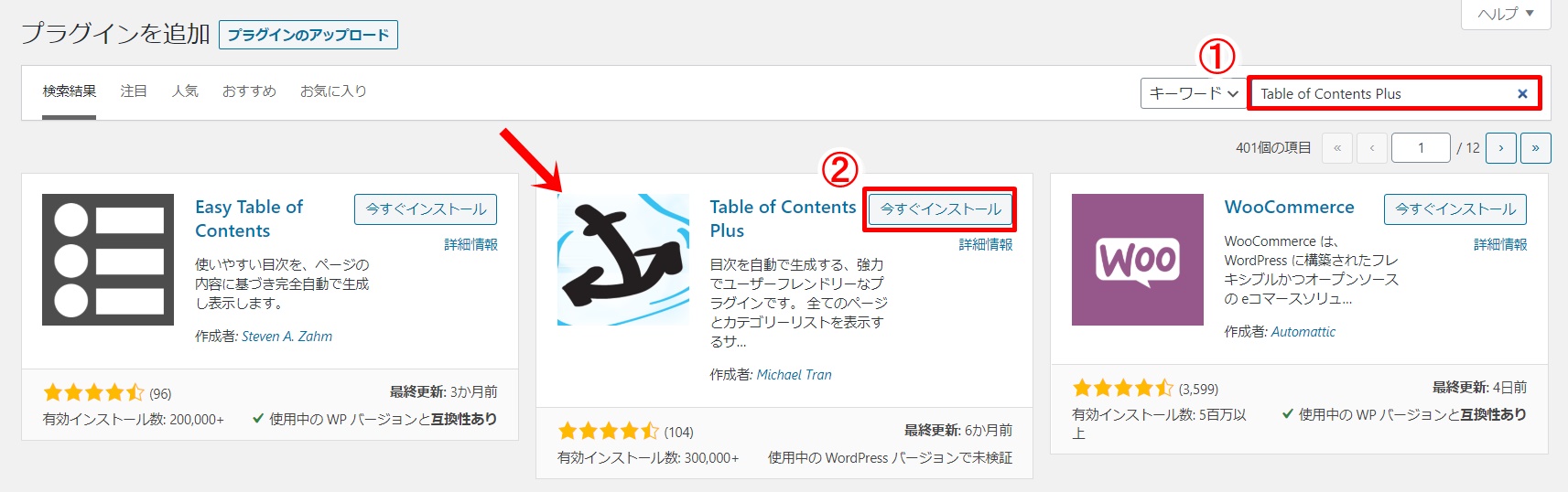
プラグインの更新時、アイコン画像が変わっていることもありますが、そういった場合は「作成者」を確認すると良いでしょう。
インストールが完了したら、『有効化』も忘れずに!
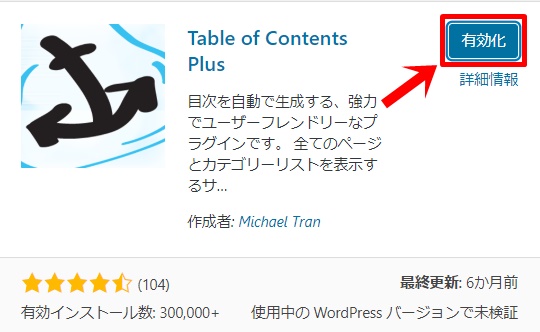
検索しても見つからない場合は、こちらからダウンロードしていきましょう!

目次を自動作成する設定方法
『設定』→『TOC+』をクリックします。
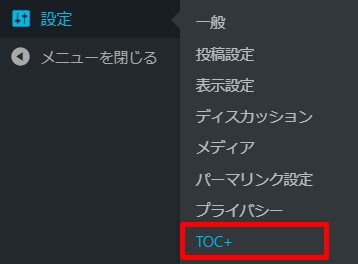
『基本設定』のタブをそれぞれ設定していきましょう!
ちなみに、私はこんな感じで設定しています。
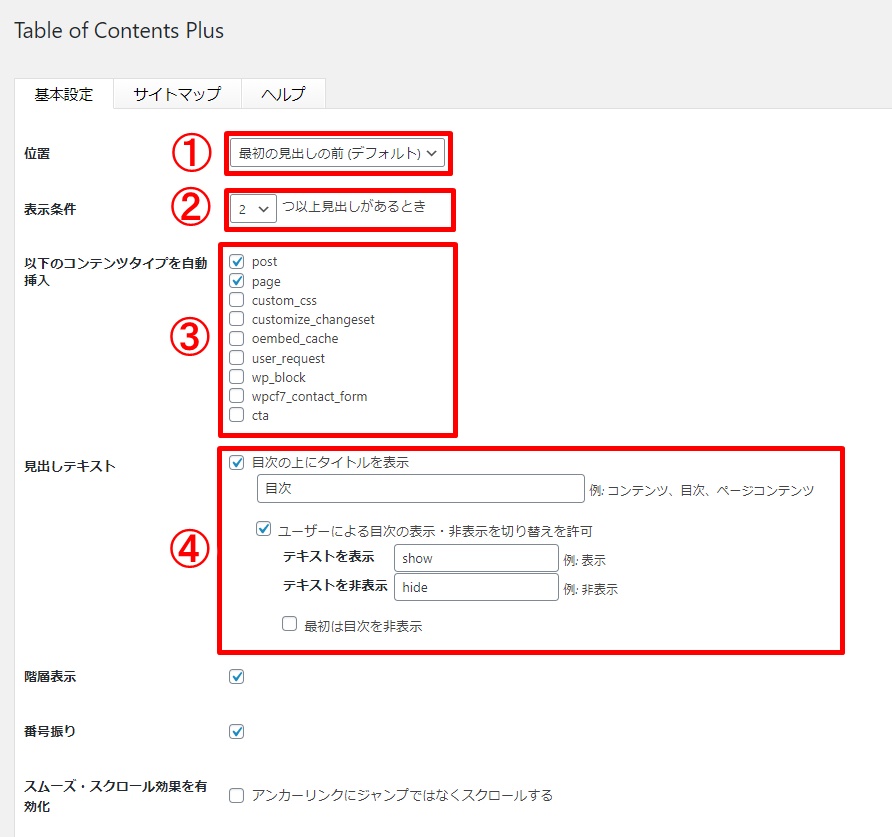
- 位置:目次を表示させたい箇所を指定。特にこだわりがなければ、ここはデフォルトのままでOK!
- 表示条件:目次を自動生成するための条件を指定します。記事の見出しがここで設定した数に満たないと、目次が作成されないので注意!私は2つ以上で設定しています。
- 以下のコンテンツタイプを自動挿入:投稿に自動挿入するには”post”に、固定ページに自動挿入するには”page”にチェックします。
- 見出しテキスト:表示させたいテキストをそれぞれ指定。デフォルトの状態で目次を非表示としたい場合は「最初は目次を非表示にする」にチェックしておきましょう!
その他の項目は、以下のようなデフォルト設定のままでOKです。
※目次のデザインを変更したい場合は、『プレゼンテーション』を希望のものに指定されると良いですよ。
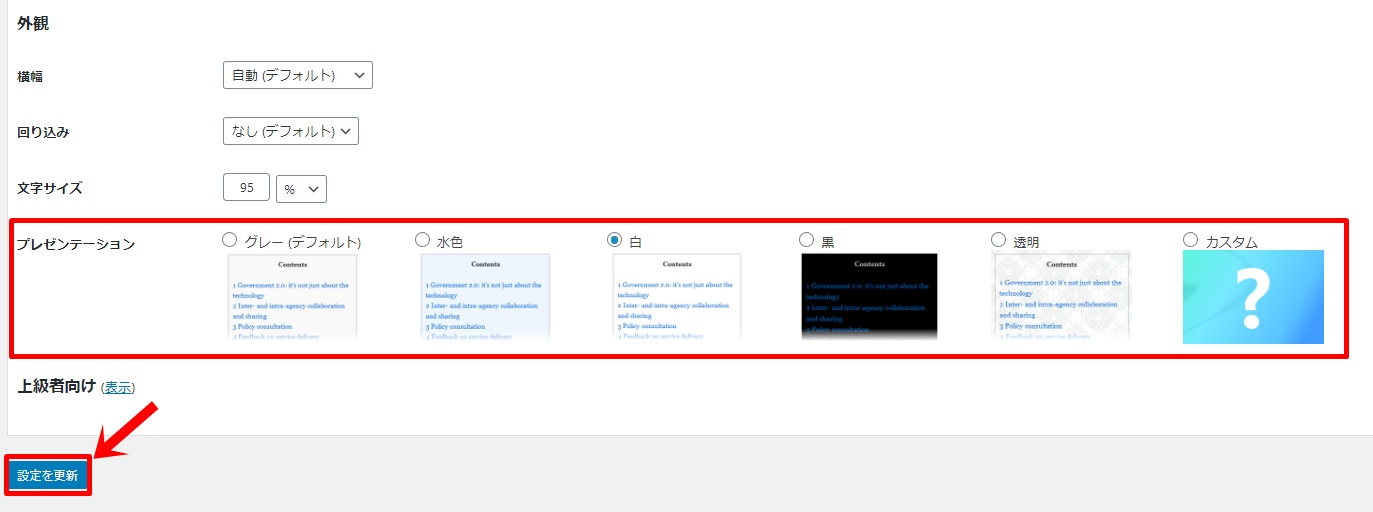
最後に、『設定を更新』したらプラグインの設定は完了です!
あとがき
今回は、ブログの目次を自動生成するプラグイン『Table of Contents Plus』の設定方法をご紹介しました。
5分程度で簡単に設置できますし、ユーザビリティ面でも必須のプラグインですので、ぜひブログ開設初期に導入しておきましょう!







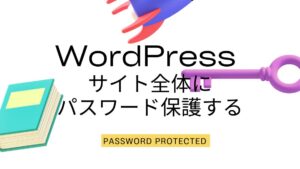



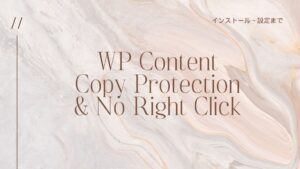
コメント